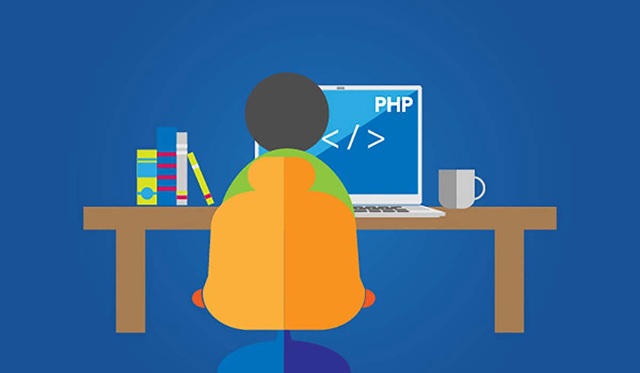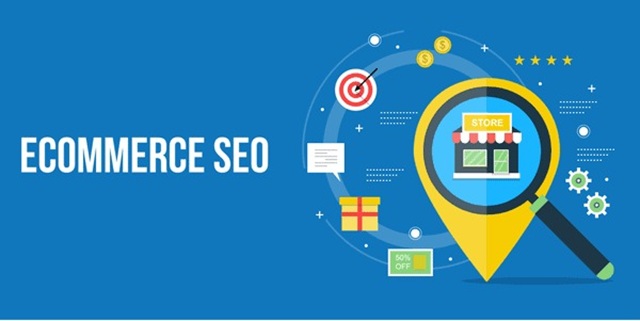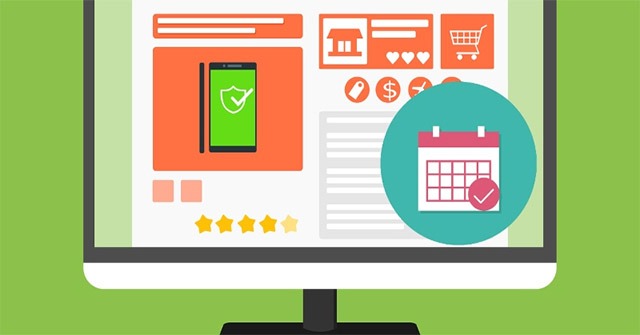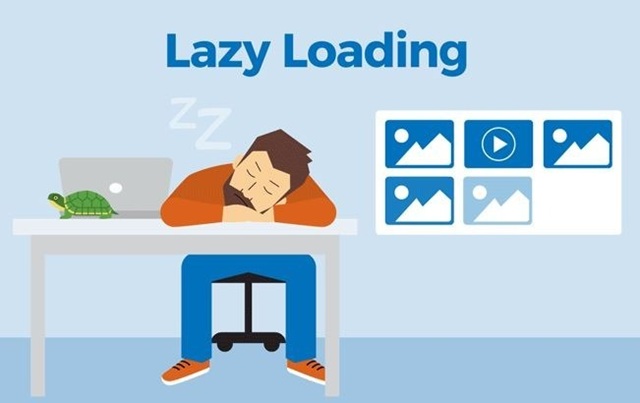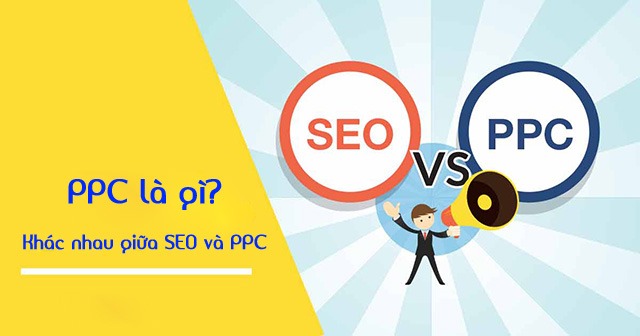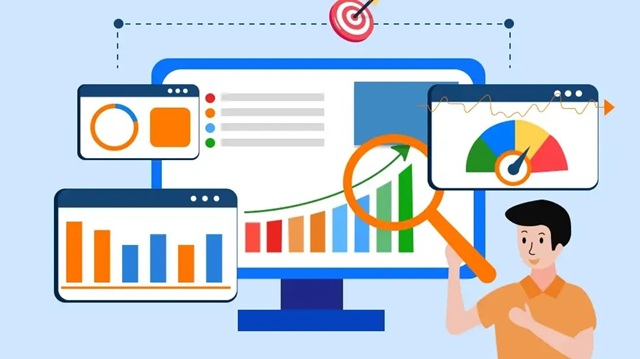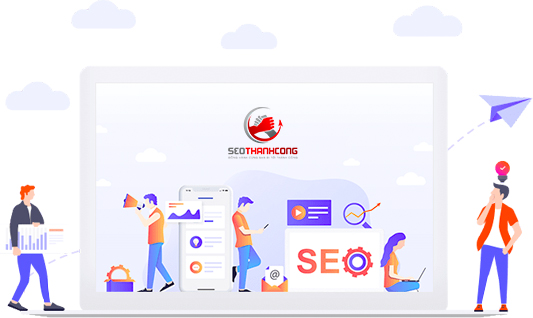Tóm tắt nội dung
Link Google Chrome không còn xa lạ gì với nhiều anh em Seo Pro, từ năm 2018 đã có em Duy Anh giới thiệu với hướng dẫn hay mới nhất 2020 anh Đặng Tuấn Seo Bát Quái chia sẻ. Nhưng để chi tiết cũng như làm thành công theo giao diện mới thì không phải ai cũng biết cách làm, nhất là các bạn newbie Seo thì chắc chưa biết loại link này. Cũng vừa mới đây thôi, có vài anh em inbox cách làm, tiện đang rảnh làm dự án dịch vụ seo tổng thể cho khách nên em ngồi viết với làm video hướng dẫn lại cách lấy đường link trên google Chrome, chi tiết hơn mọi người thực hành.
1. Link Google Chrome là gì?
Đây là loại link chất lượng đến từ cửa hàng google. Khi bạn có các sản phẩm tiện ích, muốn chia sẻ cộng đồng thì có thể đăng ký và đẩy sản phẩm lên. Ví dụ như tiện ích Seoquake , tiện ích Mozbar, tiện ích Google dịch…..
Link Google Chrome mình check thì có các chỉ số khá cao Dr 93, Ur 81, Visit 29.4M. Đây chính là một nơi tuyệt vời để cho bạn tăng độ phủ thương hiệu (Brand), kéo visit về sản phẩm ( website). Vì link Google Chrome mình làm khá nhiều, bản thân sức mạnh link khá mạnh lên các từ khóa thương hiệu đều ontop Google 1->5. Đương nhiên rồi, link chất lượng, link nofollow, có visit về thì tuyệt vời luôn.
Đừng bỏ qua lợi thế từ kho tiện ích Google Chrome – nơi sở hữu chỉ số DR cao, lượng truy cập lớn và hỗ trợ SEO từ khóa thương hiệu cực mạnh. Chúng tôi giúp bạn đưa sản phẩm lên kho tiện ích, tạo link chất lượng, kéo visit về web, và đẩy thương hiệu lên top Google bền vững. Bắt đầu ngay hôm nay cùng Dịch vụ SEO Hà Nội – giải pháp hiệu quả cho tăng trưởng thương hiệu!
2. Cách đăng ký Google Chrome
Chuẩn bị
– Chuẩn bị: Website or blog 2.0. Trong website or blog phải có bài về chính sách quyền riêng tư.
– Chuẩn bị: Gmail liên kết webmaster tool Blog 2.0
– Source code: Các bạn tải source code TẠI ĐÂY.
– Chuẩn bị thẻ visa: 5$ ( khoảng 110 nghìn) để mở tài khoản
– Chuẩn bị trước các thông tin:
+ Mô tả: Chuẩn bị 2 mô tả, mỗi 1 mô tả khoảng 200 text. Mô tả 1 nói về dịch vụ website. Mô tả 2 nói về mục đích đẩy ứng dụng lên tiện ích google chrome là gì.
Ví dụ: Seothanhcong
Mô tả 1: SEO Thành Công – đơn vị cung cấp các dịch vụ về Digital Marketing. Dịch vụ chính là Seo Website, với đội ngũ SEOer chuyên nghiệp dày dặn kinh nghiệm giúp doanh nghiệp bạn lên Top bền vững, hiệu quả. Giải pháp SEO Thành Công tự hào là đơn vị dẫn đầu giải pháp Marketing số.
Mô tả 2: Chia sẻ tiện ích miễn phí cho tất cả mọi người về kiến thức Marketing.
+ Logo: Kích cỡ 128*128( logo website)
+ Banner: Tối thiểu 2 cái: 1 cái banner cỡ 1280*800 và 1 ảnh cỡ 440*280.
3. Cách làm link Google Chrome
Bước 1: Đăng nhập Cửa hàng Chrome
– Anh em đăng nhập qua đường link sau: https://chrome.google.com/webstore/category/extensions
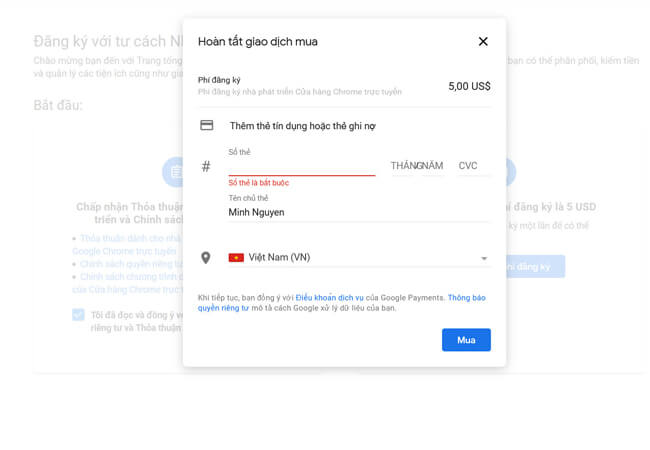
Đăng ký tài khoản googel chrome
– Tiếp đến đăng nhập vào ứng dụng của nhà Phát Triển
https://chrome.google.com/webstore/devconsole/register?hl=vi
⇒ Bước này anh em dùng tài khoản visa đăng ký từ trước rồi thanh toán nhé.
Bước 2: Vào mục tài khoản điền hồ sơ cho nhà phát triển
– Tên hiển thị: Nên đặt theo brand
– Địa chỉ gmail: Nên dùng chính gmail đăng nhập trình duyệt
– Chính sách quyền riêng tư: Điền url blog chính sách quyền riêng tư vào đây.
– Mail quản lý: Nên dùng chính gmail đăng nhập trình duyệt
– Thông báo: Bật all thông báo
⇒ Lưu các thông tin thay đổi.
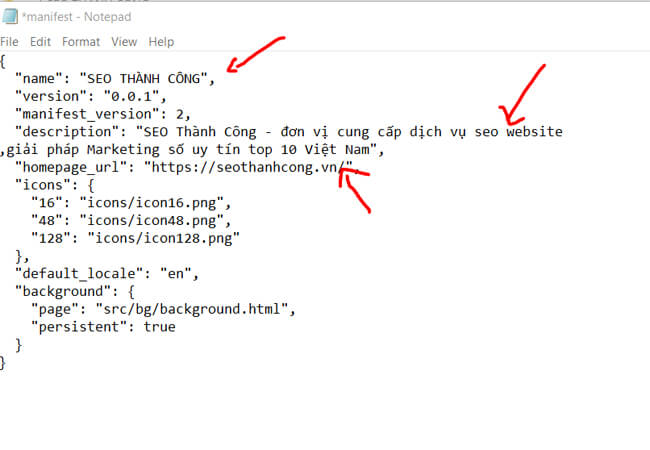
Sửa các thông tin – sao cho phù hợp với ngành bạn
Bước 3: Sửa lại bộ code theo link trên về.
– Sửa lại Name: Đặt theo brand của website
– Sửa lại Mô tả: Mô tả khoảng 40 text.
– Sửa lại url website: Điền trang chủ or link cần đặt vô đây.
– Sau đó nén file lại, định dạng là file zip.
Bước 4: Vào Mục rồi Tải file đã nén ở bước 3 lên.
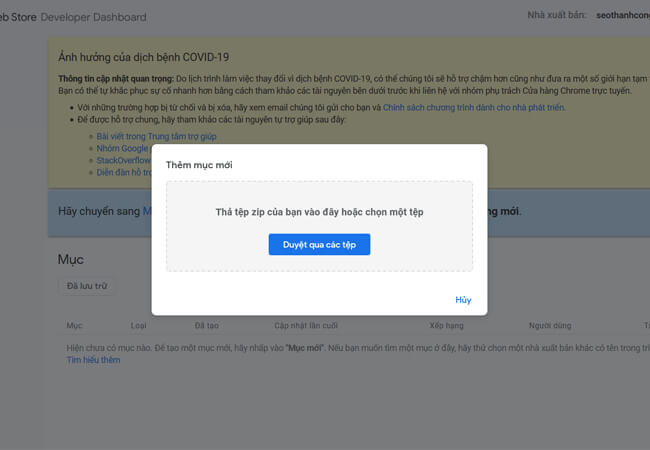
Tải file source code lên
Bước 5: Điền các thông tin đã chuẩn bị:
– Mô tả: Copy mô tả đã chuẩn bị vào đây
– Chọn loại hình website phù hợp.
– Logo: Tải logo lên
– Banner: Tải banner đã chuẩn bị vào đây
– Điền url: Url trang chủ ( Hoặc url danh mục hay sản phẩm nào cần PR – Đã test url con vẫn lên được bình thường).
⇒ Xong đầy đủ bước 5 rồi thì Lưu Nháp lại anh em nhé.
Bước 6: Vào Phương thức bảo vệ quyền riêng tư
– Mục đích duy nhất: Điền thông tin mô tả 2 đã chuẩn bị vào đây
– Lý do yêu cầu quyền: Tích vào Không, tôi hiện không sử dụng Mã từ xa
– Sử dụng dữ liệu: Anh em cần làm gì thì tích vào đó, không sao cả. Tích all cũng được.
– Xác nhận: “Tôi xác nhận rằng các thông tin công bố sau đây đều đúng sự thật:” – Tích cả 3 cái bên dưới.
Bước 7: Gửi để xem xét
Update đã thành công rồi mọi người nhé. Đây là ảnh đã đăng ký thành công:
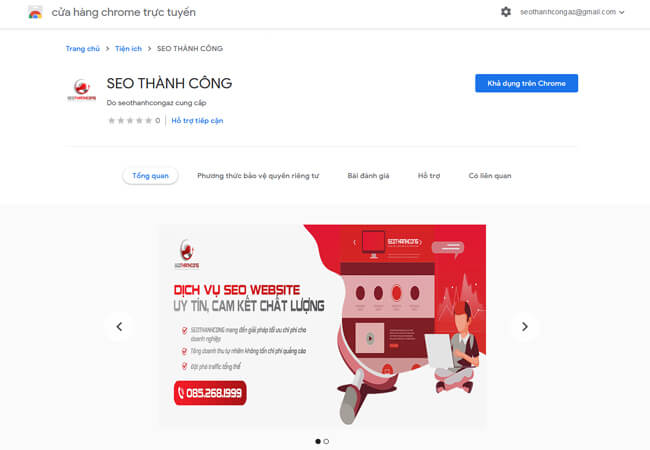
Đã đăng ký thành công Google Chrome
[BÀI VIẾT LIÊN QUAN]
>>>> Chia sẻ 8 cách index backlink cực nhanh, hiệu quả
Trên đây là hướng dẫn cách đăng ký link Google Chrome gồm 7 bước, khá chi tiết cho anh em thực hành. Nếu gặp khó khăn gì mọi người có thể liên hệ em qua facebook “https://www.facebook.com/seominhnguyen/ ”, hoặc không làm được có thể book dịch vụ. Anh em thấy hay thì chia sẻ bài viết ủng hộ “SEO THÀNH CÔNG” nhé, sẽ sớm ra thêm nhiều video vs tips hay ho khác.